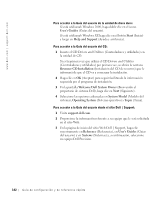Dell Precision 650 Setup and Quick Reference Guide - Page 185
Interrupt request IRQ, Control Panel
 |
View all Dell Precision 650 manuals
Add to My Manuals
Save this manual to your list of manuals |
Page 185 highlights
3 Haga clic en Hardware Troubleshooter (Solucionador de problemas de hardware) en la lista Search Results (Resultados de la búsqueda). 4 En la lista Hardware Troubleshooter (Solucionador de problemas de hardware), haga clic en I need to resolve a hardware conflict on my computer (Necesito solucionar un conflicto de hardware de mi equipo) y haga clic en Next (Siguiente). Windows 2000 Para buscar conflictos en un equipo que ejecuta Windows 2000: 1 Haga clic en el botón Start (Inicio), seleccione Settings (Configuración) y haga clic en Control Panel (Panel de control). 2 En la ventana Control Panel (Panel de control), haga doble clic en System (Sistema). 3 Haga clic en la ficha Hardware. 4 Haga clic en Device Manager (Administrador de dispositivos). 5 Haga clic en View (Ver) y, a continuación, en Resources by connection (Recursos por conexión). 6 Haga doble clic en Interrupt request (IRQ) (Petición de interrupciones, IRQ) para ver las asignaciones de IRQ. Los conflictos se indican mediante un signo de admiración de color amarillo (!) junto al dispositivo conflictivo, o bien una X de color rojo si se ha desactivado el dispositivo. 7 Haga doble clic en cualquier conflicto para que aparezca la ventana Properties (Propiedades). Si hay algún conflicto de IRQ, en el área de estado Device (Dispositivo) de la ventana Properties (Propiedades) se indicará qué otros dispositivos comparten la IRQ del dispositivo. 8 Solucione los conflictos volviendo a configurar los dispositivos o eliminándolos en el Administrador de dispositivos. Guía de configuración y de referencia rápida 185